在理想情况下。将模型从Blender导出到Unity以用于3D或虚拟现实游戏应该是一个无缝、简单的过程。更准确地说。它不应该需要任何想法或任何东西。您将一个.blend文件拖放到Unity中。模型就会显示出来!
在今天的文章中。我们将探讨如何将Blender模型导入Unity。
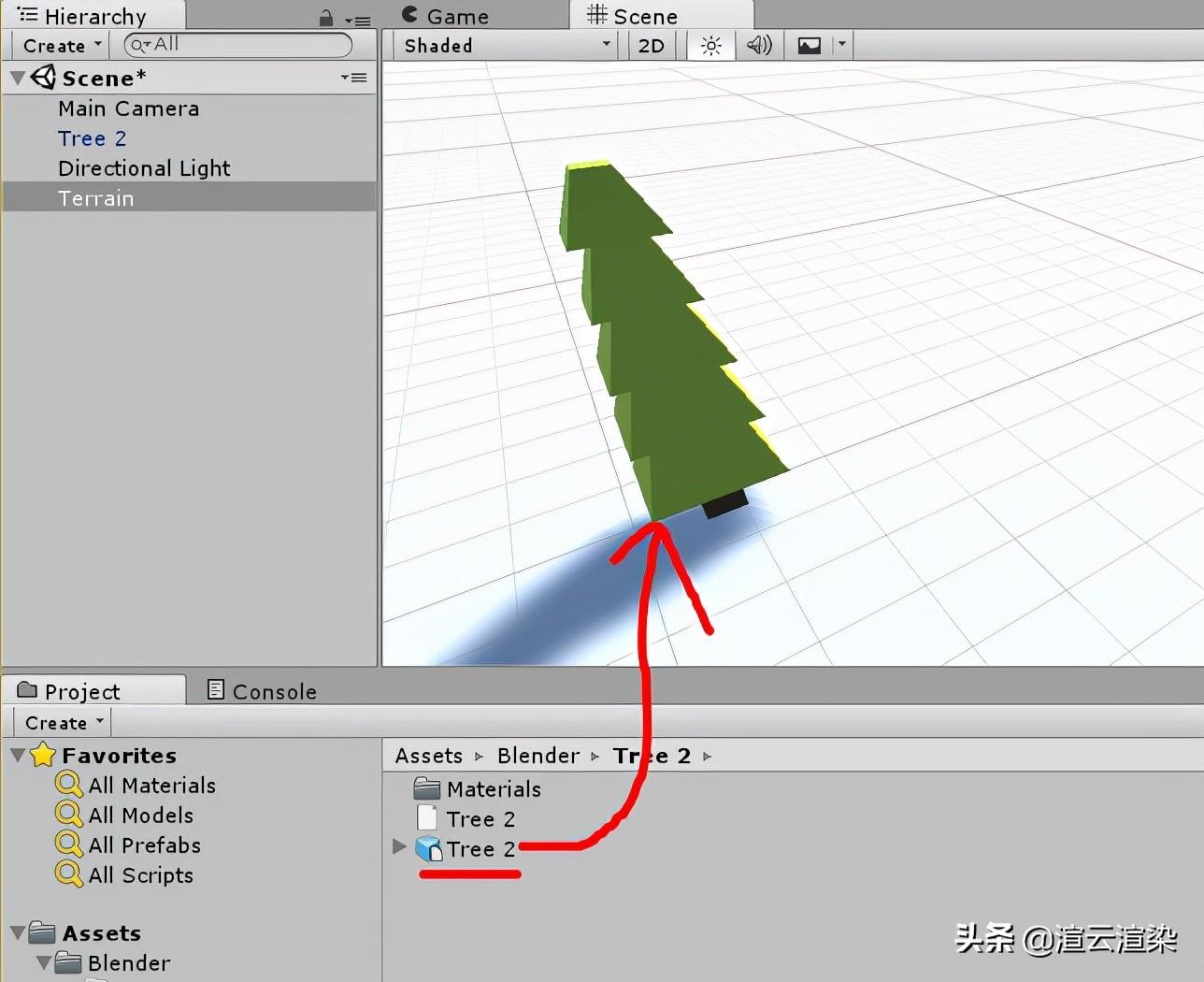
1.Unity和Blender概述
Unity是一个跨平台的游戏引擎。自2005年发布以来。该软件一直致力于让每个人都可以创建视频游戏。无论技术知识或预算如何。有人甚至说。过去十年独立艺术游戏的繁荣部分归功于Unity。它可用于创建2D、3D、虚拟现实(VR)和增强现实(AR)游戏以及模拟和其他体验。它是一个强大的引擎。已被游戏行业以外的许多专业领域采用。例如建筑、工程和电影行业。

Blender是一种非常流行的开源工具。可用于3D建模、动画、渲染、雕刻、视觉效果等。如此受欢迎。Blender文件通常用于创建游戏。这就是为什么有些人发现将文件从该平台交换到Unity很有用。虽然将Blender文件导入到Unity可能会很轻松。但有一些非常重要的细节可以让生活变得更轻松。
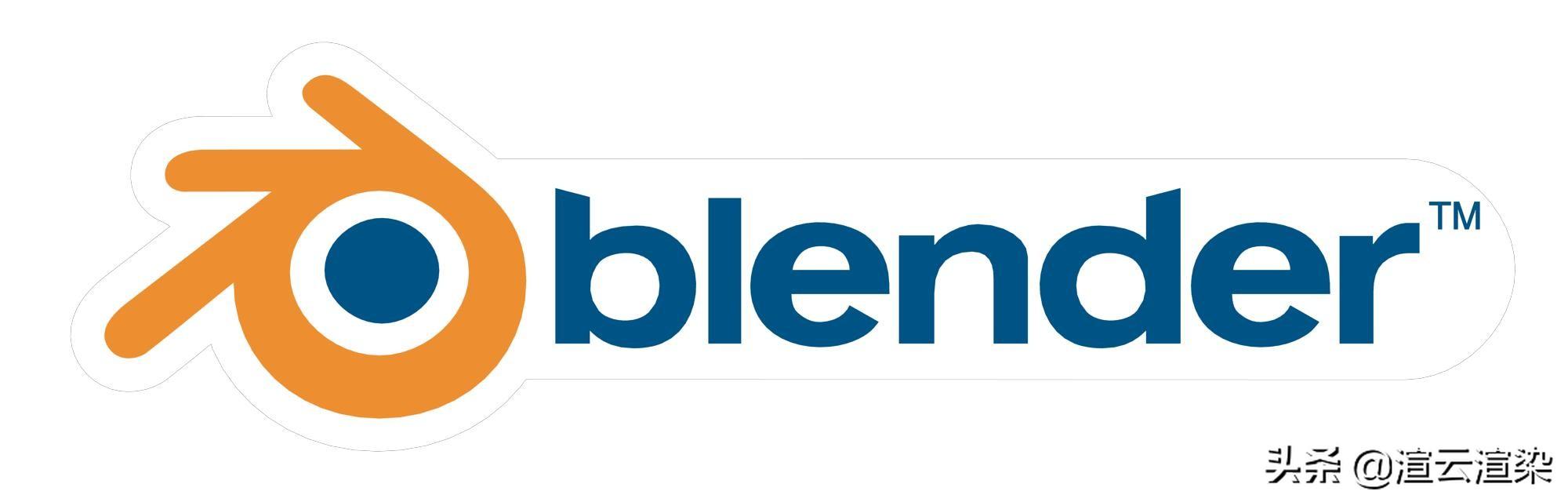
将Blender文件导入Unity就像拖放一样简单。有两种格式。统一可以处理的问候Blender:本机Blender文件(.blend)和FBX。虽然这两种选择都可以正常工作。但它们各有优缺点。这里没有明确的正确选择;这一切都取决于用户的工作流程和他们的偏好。
当一个Blender文件导入Unity时。它会调用Blender的导出脚本在实际导入之前自动创建一个FBX文件。对于单个Blender文件中的多个模型。将每个模型导出为FBX文件然后一次导入一个可能更容易。
每个文件一个模型。导入Blender直接文件应该没问题。请记住。一旦导入。只要在Blender中修改原始文件。原生Blender文件就会更改。如果您不想冒险。也许导入FBX文件是更好的选择。因为对原始Blender文件的更改不会上传到Unity。
2.准备模型

Blender中的3D模型
为了让文件交换尽可能轻松。我们应该首先解决这两个软件程序之间的一些兼容性问题。Blender和Unity的坐标系存在一些不一致。X轴、Y轴和Z轴不匹配(右手坐标系与左手坐标系)。并且原点未准确导入。默认情况下。模型的比例也会在导入期间更改。
按照以下步骤为Unity正确准备模型:
打开模型后。在右侧栏区域中。转到“转换”选项卡。
将所有旋转轴(X、Y、Z)设置为0°。
将所有轴刻度(X、Y、Z)设置为1.000。

将所有旋转设置为零并缩放为1.0
完成后。让我们确保原点处于有用的位置。以下步骤不是强制性的。但一旦将模型导入Unity。它们确实可以节省时间。尤其是在多次导入时:
在工具栏中选择光标工具。
通过单击要放置它的位置来选择模型上的新原点。
转到“对象>设置原点>原点为3D光标”。
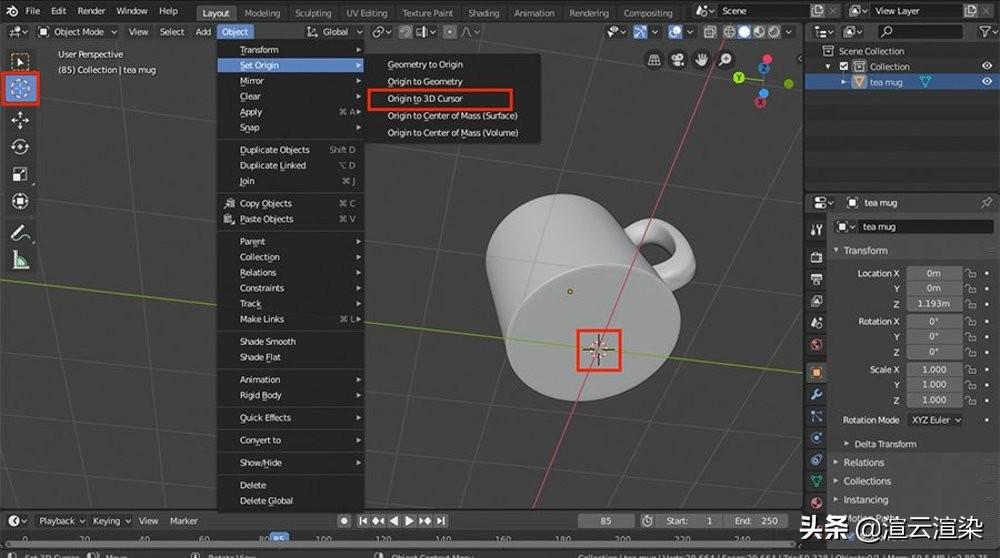
设置新的原点
接下来。我们将确保所有模型的法线都指向外。因为如果它们没有相应地定向。某些表面在Unity中可能不可见:
转到“编辑模式”并选择所有面。
转到“网格>法线>重新计算外部”。
保存您的文件。
3.将Blender文件导入Unity
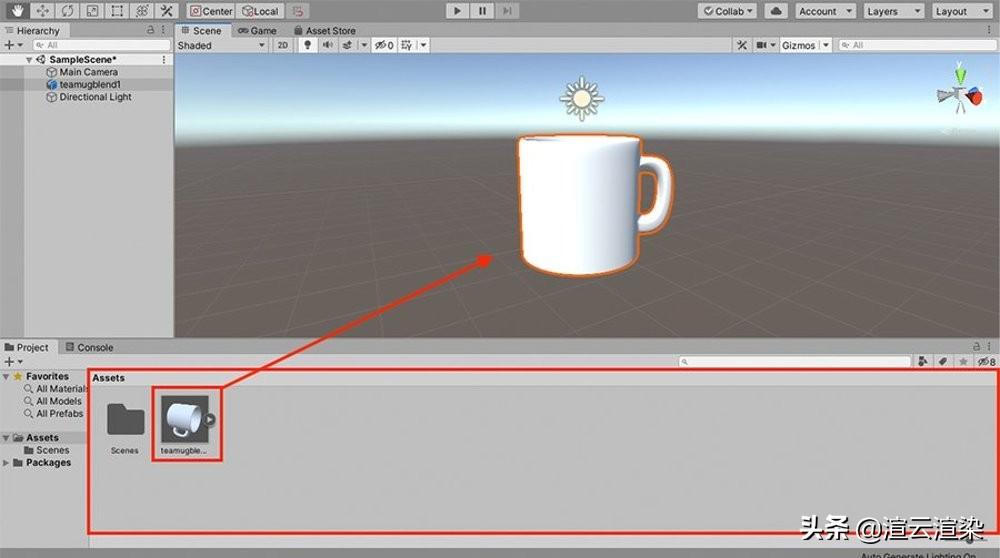
将Blender文件导入Unity
这是一个非常简单的过程。对于Blender文件。不需要导出。因为它已经是这种格式。要将模型导入Assets文件夹。请将Blender文件拖放到中下部的Assets面板。或者。将Blender文件移动并保存到Unity项目的Assets文件夹中。要将模型放置在Unity场景中。只需将模型从资产面板拖放到场景中即可。全部完成!由于模型是事先准备好的。所以一切都应该是有序的。这很简单。
4.将FBX文件导入Unity
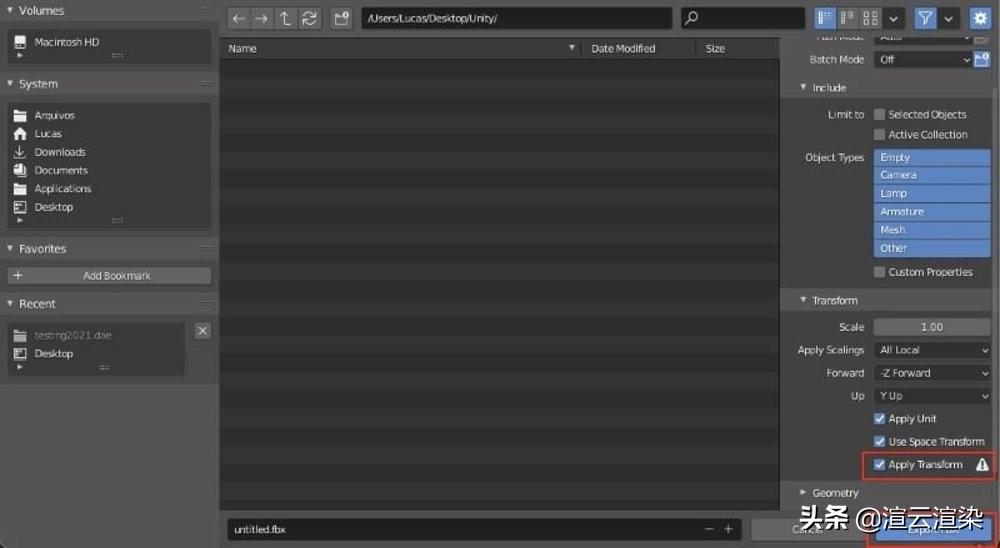
在Blender中将文件导出到FBX
为此。我们首先需要将模型从Blender导出为FBX格式:
转到“文件>导出>FBX(.fbx)”。
在导出窗口中。通过单击复选框启用“应用变换”。这将使模型中的坐标系与Unity的系统一起工作。
单击右上角的“导出FBX”。
在Unity中导入FBX文件的过程与我们对原生Blender文件所做的相同。将FBX文件拖放到中下部的Assets面板。或将FBX文件移动到Unity项目的Assets文件夹。该模型现在应该在Unity中。并具有来自Blender的相应比例。
今天就是为大家带来的这些教程。有空的话大家可以试试呢。对于很多的小伙伴们来说。渲染是3d设计必经的过程。那么如何更好的渲染呢?
本文地址:https://www.zgqzhs.com/74145.html,转载请说明来源于:渲大师
声明:本站部分内容来自网络,如无特殊说明或标注,均为本站原创发布。如若本站内容侵犯了原著者的合法权益,可联系我们进行处理。分享目的仅供大家学习与参考,不代表本站立场!



